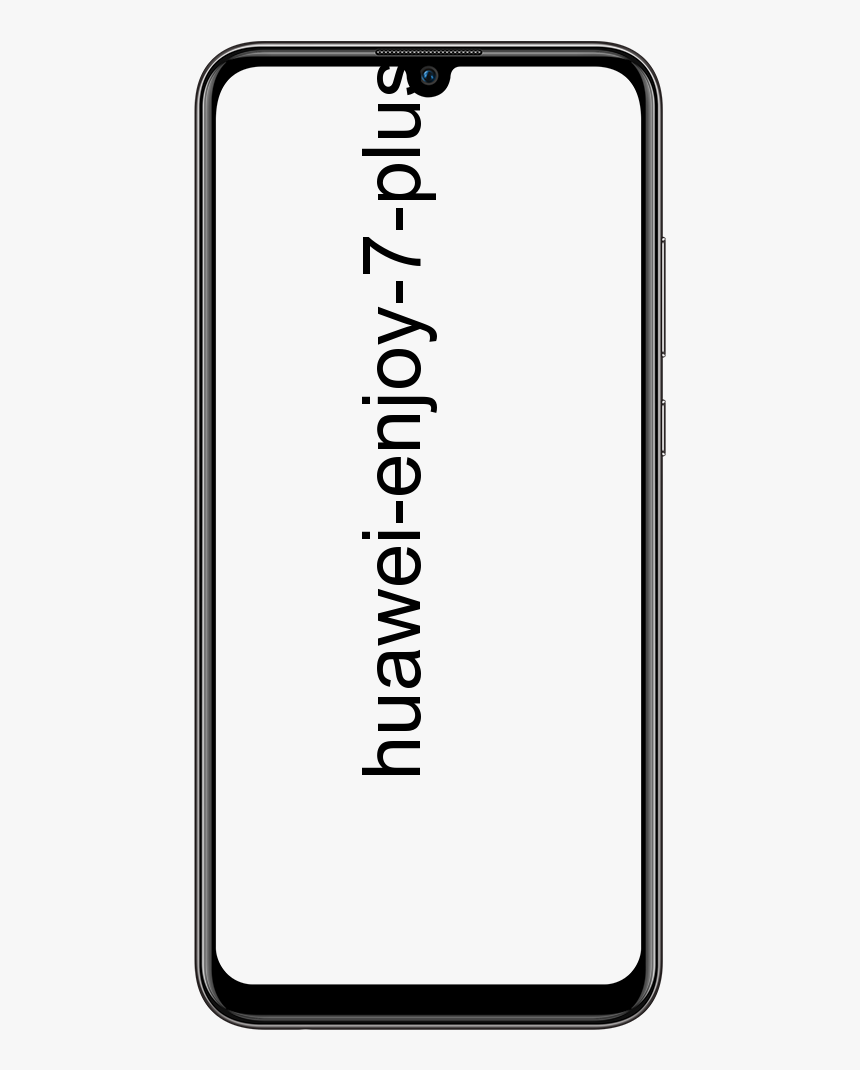Come eseguire il backup del tuo iPhone con Anytrans
Prima di tutto, il trasferimento di file tra computer e dispositivi può essere complicato se funzionano con sistemi operativi diversi, ma oggi abbiamo le informazioni di AnyTrans per iOS. Questo strumento gestisce, trasferisce, sincronizza ed esegue il backup di tutte le informazioni in modo rapido, sicuro, affidabile e organizzato.
Se hai Windows / Mac sul tuo computer o iOS / Windows Mobile / Android sui nostri dispositivi mobili, puoi scaricare AnyTrans. La sua versatilità supera la sua incompatibilità e funziona rapidamente supportando completamente le nostre informazioni.
Il punto forte di AnyTrans per iOS è la facilità di gestione delle copie di backup in iTunes e iCloud. Di conseguenza, per ogni dispositivo iOS, possiamo avere una copia completa della sicurezza preventiva per casi di sostituzione, deterioramento, smarrimento o simili.
tablet connesso senza internet
Ecco perché ti riportiamo di seguito i semplici passaggi per creare copie di backup di iTunes, visualizzarle in anticipo, trasferirle sul tuo computer e persino eliminare quelle ridondanti in questo modo. !Prendi nota!
temperatura normale della CPU in fahrenheit

Preparazione
- Sul computer, avviamo AnyTrans.
- Con cavo USB o Bluetooth per collegare il nostro dispositivo al computer.
- Una schermata AnyTrans ci darà il benvenuto.
- AnyTrans rileva automaticamente i dispositivi iOS. In generale, se viene visualizzato un messaggio che indica che è collegato, eseguire le seguenti operazioni:
- Verifica e installa l'ultima versione di AnyTrans.
- Rettifica la corretta connessione del dispositivo, tramite Bluetooth o USB.
- Reinstalla iTunes.
- Accedi come amministratore sul nostro computer.
- Trova aiuto con il supporto AnyTrans.
- Quando il nostro computer riconosce il dispositivo, apparirà una schermata in cui possiamo scegliere l'azione da eseguire.
Selezione
- Premendo il pulsante di aggiornamento AnyTrans aprirà la schermata di backup di iTunes.
- Scegliamo una delle copie di iTunes dell'elenco.
- D'altra parte, le informazioni vengono caricate automaticamente da AnyTrans.
- Se il dispositivo non viene riconosciuto, dobbiamo aggiornarlo con il pulsante di aggiornamento.
- Premendo l'icona della chiave configuriamo il formato di output e il percorso per esportare i dati
- Con la lente d'ingrandimento, possiamo cercare il backup nel nostro computer
- I backup di cui non abbiamo bisogno, li eliminiamo con il pulsante del cestino.
In Appleforcast: Come creare una scorciatoia da tastiera su Mac per la modalità Non disturbare
Trasferimento
- Per selezionare i dati da trasferire, dobbiamo premere il pulsante VISITA.
- Quindi, con il pulsante freccia giù, possiamo inviare al computer PC o Mac
- Scegliamo il percorso di esportazione.
- Con il tasto chiave, configuriamo il formato di output per i dati da esportare
- Indicando una parola chiave nella barra in alto a destra della finestra possiamo cercare i dati.
- Alla fine del trasferimento, AnyTrans lo indicherà su uno schermo.
Come fare copie di backup?
Preparazione
- Sul computer, avvia AnyTrans.
- Fare clic sul cloud e accedere.
Selezione
- Premere il pulsante blu per avviare la gestione.
- Quindi scegli l'opzione di iCloud Backup.
- Scegli e scarica una copia di backup dell'elenco iCloud.
- Premendo il tasto configuriamo il formato di output e instradiamo per esportare i dati.
- Fare clic sull'icona della persona per individuare la posizione della copia scaricata sul nostro computer.
- Le copie di backup di cui non abbiamo bisogno, le eliminiamo con il cestino.
Trasferimento
- Per selezionare i dati da trasferire, dobbiamo premere il pulsante VISITA.
- Con l'icona della freccia in basso possiamo inviare al computer sia PC che Mac
- Scegliamo il percorso di esportazione.
- Con il tasto chiave, configuriamo il formato di output per i dati da esportare.
- Alla fine del trasferimento, AnyTrans lo indicherà su uno schermo.

3 opzioni per i backup:
1. Backup completo reale
Con un solo clic, AnyTrans salva il backup di iTunes sul tuo computer, assimila i 10 tipi di file, dati, raccolte multimediali e configurazioni più importanti.
kodi funziona lentamente sul pc
2. Backup incrementale
Ottimizza l'attività, risparmia tempo e spazio su disco creando copie solo di nuovi dati o modifiche alla copia precedente.
3. Backup aereo
AnyTrans esegue copie di backup pianificate in base alle nostre preferenze, mensili, giornaliere o settimanali. Lo fa in modo silenzioso, wireless e automatico, senza dover eseguire alcuna azione da parte nostra.
Vedi anche: Come stabilire i limiti di comunicazione con Screen Time in iOS 13?